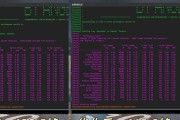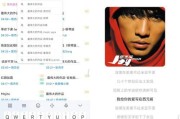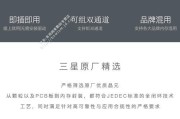在当今信息爆炸的时代,我们的电脑几乎承载了我们所有的数字生活。随着软件和文件的不断积累,电脑内存拥挤已成为许多用户的常见问题。内存紧张不仅会拖慢电脑运行速度,甚至还会影响到整体使用体验。如何高效地清理电脑内存呢?本文将为大家介绍几种有效的清理方法。
一、理解内存和存储的区别
在进行内存清理之前,我们需要明确电脑的内存(RAM)和存储(硬盘空间)是两个完全不同的概念。内存是临时存储正在运行程序的地方,而存储是保存文件和软件长期存放的位置。我们通常所说的清理内存实际上是指释放被占用的内存空间,从而使电脑运行更加流畅。

二、使用任务管理器检查资源占用
我们可以通过任务管理器来查看当前哪些程序正在使用内存资源。按下`Ctrl+Shift+Esc`快捷键打开任务管理器,切换到“进程”标签。在这里,你可以直观地看到所有运行中的应用程序和进程,并了解它们占用内存的大小。结束不必要的进程是释放内存的快速方法之一。

三、利用磁盘清理工具
Windows系统自带的磁盘清理工具是一个非常实用的内存清理方案。你可以通过以下步骤使用它:
1.打开“此电脑”,找到系统盘(通常是C盘)。
2.右键点击选择“属性”,然后点击“磁盘清理”按钮。
3.等待系统分析后,选择想要清理的文件类型(如临时文件、系统错误内存转储文件等)。
4.点击“确定”然后选择“删除文件”进行清理。
这个工具会清除系统产生的临时文件、系统缓存、缩略图缓存等,有效释放磁盘空间。
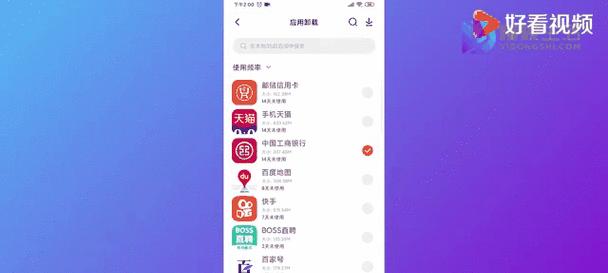
四、手动删除临时文件
除了使用磁盘清理工具之外,我们也可以手动清理一些临时文件。以下是一些临时文件存放的常用目录:
C:\Windows\Temp
C:\Users\你的用户名\AppData\Local\Temp
对这些目录进行定期清理,删除其中的临时文件和日志文件,可以帮助释放内存空间。
五、使用第三方清理软件
市场上有许多优秀的第三方清理软件,例如CCleaner、AdvancedSystemCare等,它们可以帮助用户更高效地清理系统垃圾,优化内存使用。这些软件通常具有友好的用户界面,更适合对电脑操作不熟悉的用户。
六、管理启动程序
过多的程序在开机时自动运行会占用大量内存资源。我们可以通过以下方式管理启动程序:
1.按下`Win+R`键打开运行窗口,输入`msconfig`并回车。
2.切换到“启动”标签,取消勾选那些不必要的启动程序。
3.点击确定并重启电脑。
这样,你的电脑在启动时将不会加载那些不需要的程序,从而释放内存。
七、升级内存
如果上述方法都无法满足你的需求,那么最直接的方式就是升级物理内存。增加内存条可以增大电脑的物理内存容量,让多任务运行更为流畅。
八、定期进行系统更新
保持系统更新也是维护电脑性能的一种方式。Windows会定期发布更新来修复已知问题和优化性能,通过这些更新可以确保你的电脑内存管理更加高效。
九、监控硬件健康状况
使用工具定期检查硬件健康状况,例如监测硬盘的S.M.A.R.T.状态,可以预防因硬件问题导致的内存使用异常。
十、
内存拥挤是影响电脑性能的一个常见问题。通过上述各个方法,我们可以有效地管理和清理内存,确保电脑运行如新。记得定期维护你的电脑,不仅包括内存清理,还包括磁盘整理、系统更新等维护工作,这样才能延长电脑的使用寿命并保持其性能稳定。
通过合理运用任务管理器、磁盘清理工具、手动管理临时文件、利用第三方软件以及管理启动程序等手段,我们可以轻松优化电脑内存使用。对于硬件方面的升级,也是提高电脑性能的有效方法。定期进行系统更新和硬件监控可以防患于未然,保持电脑长期稳定运行。希望本文提供的方法能够帮助你轻松应对内存拥挤的问题,享受更加流畅的电脑使用体验。
标签: #电脑内存